Qual è il riferimento assoluto in Excel
In questo articolo impareremo come creare e utilizzare riferimenti assoluti in Excel.
In parole semplici, Excel ti consente di congelare il riferimento di cella. Quando copi e incolli le formule in Excel. Si verifica un riferimento di cella dinamico.
Qui puoi vedere che il riferimento di cella è stato creato. Usa la funzione di scorrimento verso il basso per copiare le formule. Devi copiare la formula della cella come testo da incollare
Note: Slide down feature in excel use the formula in the first cell and paste it up to the cells until you stop sliding down.
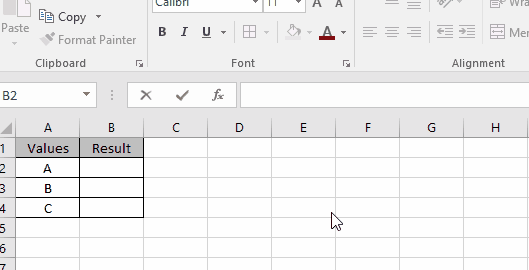
Come puoi vedere, la formula copia i valori corrispondenti, non lo stesso valore.
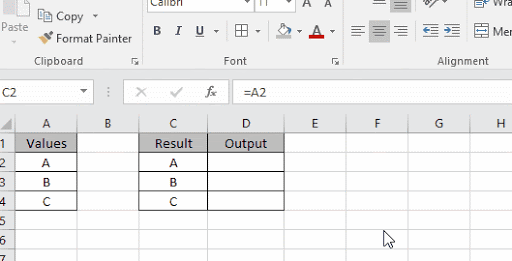
Qui copiamo la formula e incolliamo nella cella adiacente noterai che il riferimento di cella è cambiato.
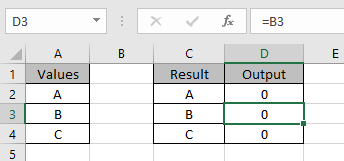
Come puoi vedere le formule nelle celle A1, A2 e A3 vengono modificate. Quando incolla la formula in quelle adiacenti.
Ora usiamo il riferimento assoluto usando il simbolo del dollaro ($)
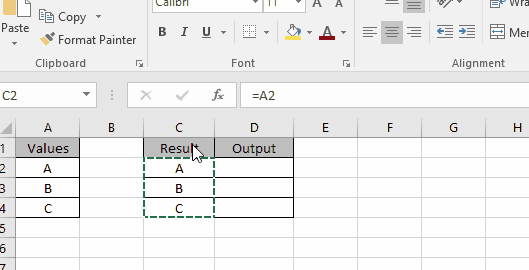
Sai cosa ho fatto qui. Usa il simbolo del dollaro davanti al nome della riga se devi congelare la colonna o usa il simbolo del dollaro davanti al nome della colonna per bloccare la riga o usa il segno del dollaro davanti a entrambi per congelare il riferimento della cella.
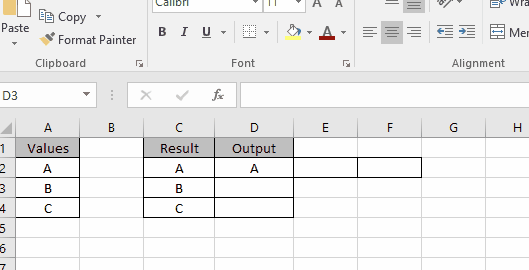
Impariamo questo usando un esempio
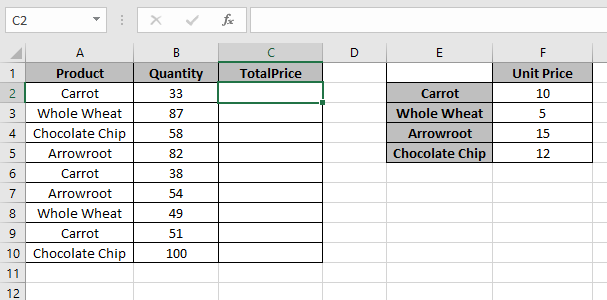
Qui dobbiamo trovare totalPrice per tutti i prodotti.
Prezzo totale = quantità * Prezzo unitario Il riferimento di cella per la quantità dovrebbe essere: $ B2 Il riferimento di cella per Prezzo unitario dovrebbe essere: $ F $ 2 (per carota)
Usa la formula per Carrot
=$B2*$F$2
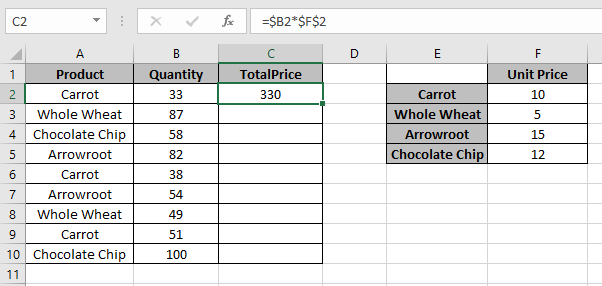
Usa la formula per ogni prodotto poiché stiamo usando il riferimento di cella assoluto.
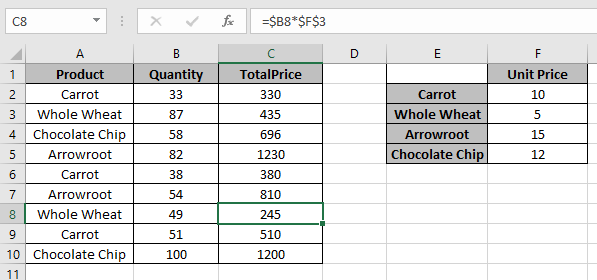
Come puoi vedere il riferimento di cella assoluto può aiutare con un calcolo rapido.
Spero che tu abbia capito come creare e utilizzare il riferimento di cella assoluto in Excel 2016. Trova altri articoli sui riferimenti di cella di Excel qui. Per favore condividi la tua domanda qui sotto nella casella dei commenti. Ti assisteremo.
Articolo correlato:
link: / excel-generals-relative-and-absolute-reference-in-excel [Relative and Absolute Reference in Excel] `link: / excel-generali-shortcut-to-to-toggle-between-absolute-and-relative- riferimenti-in-excel [Scorciatoia per alternare tra riferimenti assoluti e relativi in Excel] link: / lookup-formas-dynamic-worksheet-reference [Dynamic Worksheet Reference in Excel] link: / excel-range-name-expanding -references-in-excel [Riferimenti in espansione in Excel] `
Articoli popolari:
-
link: / excel-formula-and-function-excel-sumif-function [Come usare la funzione CERCA.VERT in Excel]
===
-
link: / excel-formula-and-function-excel-sumif-function [Come usare la funzione CONTA.SE in Excel]
===
link: / excel-formula-and-function-excel-sumif-function [Come usare la funzione SUMIF in Excel]